Trong thời đại hiện nay, khi thế giới số đang hoạt động, các cá nhân cần có một Bộ chuyển đổi kích thước hình ảnh để tùy chỉnh đồ họa trang web của họ theo nền tảng. Nói cách khác, khi nói đến thiết kế trang web, bài đăng trên phương tiện truyền thông xã hội hoặc các tờ giấy in, việc sửa đổi kích thước của hình ảnh đòi hỏi phải chuẩn hóa chúng mà không làm giảm chất lượng của chúng. Bài viết này thảo luận về một số yếu tố ảnh hưởng đến kích thước hình ảnh và phác thảo các công cụ như AVAide Image Upscaler, khá nổi tiếng. Bạn có thể thực hiện một số việc để đảm bảo hình ảnh của mình đã được tối ưu hóa cho nhiều ứng dụng khác nhau. Các yếu tố này có thể giúp biến đổi ảnh của bạn thành ảnh có độ phân giải cao trông chuyên nghiệp trong mọi môi trường.
Phần 1. Các yếu tố khác nhau ảnh hưởng đến kích thước hình ảnh
Khi xác định kích thước hình ảnh, nhiều yếu tố sẽ ảnh hưởng đến kích thước và chất lượng hình ảnh tốt nhất. Dưới đây là một số cân nhắc quan trọng:
1. Mục đích và cách sử dụng:Hình ảnh trên web có độ phân giải thấp và tốc độ cao, trong khi hình ảnh in yêu cầu độ phân giải cao hơn để in chất lượng tốt.
2. Tỷ lệ khung hình:Kích thước của hình ảnh bị ảnh hưởng bởi tỷ lệ khung hình (chiều rộng so với chiều cao), chẳng hạn như 16:9 được sử dụng cho màn hình rộng hoặc 1:1 cho hình vuông.
3. Độ phân giải và chất lượng: Tăng độ phân giải sẽ làm tăng chi tiết và độ sắc nét, đồng thời tăng kích thước tệp. Do đó, cần phải cân bằng để có hiệu suất tối ưu.
4. Cân nhắc về thiết bị và màn hình:Các thiết bị khác nhau đòi hỏi hình ảnh khác nhau không bị mờ trên màn hình có độ phân giải cao hoặc thay đổi theo thiết kế phản hồi.
5. Nén và Định dạng tập tin: Kích thước và chất lượng hình ảnh, cùng với những gì còn lại trong dữ liệu, phụ thuộc vào loại nén (có mất dữ liệu/không mất dữ liệu) và định dạng (JPEG, PNG).
6. Nội dung và chi tiết: Các hình phức tạp có thể cần kích thước lớn để duy trì độ rõ nét. Tuy nhiên, các bản vẽ đơn giản có thể được thu nhỏ mà không làm mất đi tác động trực quan.
Phần 2. Các công cụ phổ biến để chuyển đổi kích thước hình ảnh
1. AVAide Image Upscaler (Tốt nhất nói chung)
AVAide Image Upscaler là một công cụ hỗ trợ AI có thể tự động cải thiện hình ảnh của bạn. Công cụ này khá hiệu quả trong việc sửa ảnh có độ phân giải thấp và bị mờ, rất phù hợp cho ảnh chân dung, sản phẩm, động vật, v.v.
Các tính năng chính:
• Không có hình mờ trên hình ảnh sản phẩm.
• Bất kỳ ai cũng có thể sử dụng, bất kể trình độ công nghệ.
• Đảm bảo quyền riêng tư của dữ liệu và hình ảnh người dùng.
• Nó có thể phóng to lên đến tám lần mà không làm giảm chất lượng tự động, khiến nó trở nên phổ biến trình tăng cường ảnh.
Các bước chi tiết:
Bước 1Truy cập trang web AVAide Image Upscaler; nhấp vào Chọn một bức ảnh nút ở trang đầu tiên
Bước 2Sau khi bạn tải hình ảnh lên, bạn sẽ thấy Phóng đại tùy chọn để nâng cấp bằng 2×, 4×, 6× hoặc là 8×. Chọn mức nâng cấp mong muốn của bạn.

Bước 3Công cụ này sẽ tự động cải thiện và nâng cấp ảnh của bạn để bạn có thể xem ngay bản xem trước trên màn hình.
Bước 4Nếu bạn thích những gì đã đạt được trong quá trình này, hãy nhấp vào Cứu để tải hình ảnh nâng cao về máy tính của bạn.

2. Thiết kế Hill Image Resizer
Design Hill cung cấp một công cụ thay đổi kích thước hình ảnh đơn giản và thân thiện với người dùng, hoàn hảo cho nhu cầu thay đổi kích thước nhanh chóng. Công cụ này cũng có thể hữu ích cho những người không chắc chắn về kích thước chính xác để sử dụng.
Các tính năng chính:
• Thay đổi kích thước ảnh và xem kết quả trực tiếp.
• Điều này mở cửa cho tất cả mọi người mà không mất bất kỳ khoản phí nào.
• Đối với người mới bắt đầu, họ đã đảm bảo rằng nó đơn giản với thiết kế trực quan.
Các bước chi tiết:
Bước 1Truy cập trang web Design Hill Image Resizer, sau đó nhấp vào Chọn tập tin Tùy chọn để chọn ảnh từ thư mục trên máy tính của bạn.
Bước 2Kích thước hình ảnh có thể được điều chỉnh bằng cách điền vào chiều rộng và chiều cao không gian được cung cấp sau đây.
Bước 3Bạn có thể lưu hình ảnh đã thay đổi kích thước trên máy tính của mình bằng cách chọn Tải xuống.
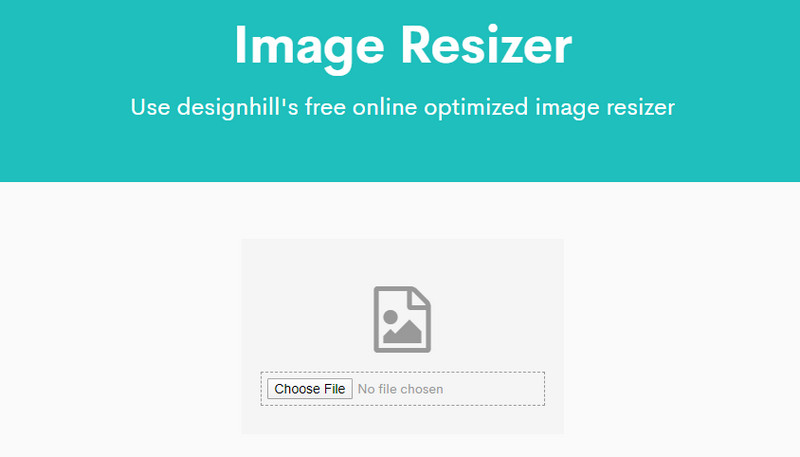
3. BIRME (Công cụ thay đổi kích thước hình ảnh hàng loạt)
BIRME là một ứng dụng tuyệt vời để thay đổi kích thước hình ảnh hàng loạt, cho phép người dùng tiết kiệm thời gian và thay đổi kích thước nhiều hình ảnh cùng một lúc, khiến nó trở thành giải pháp lý tưởng cho các nhà phát triển và thiết kế web
Các tính năng chính:
• Tiết kiệm thời gian và công sức khi bạn cần thay đổi kích thước nhiều hình ảnh cùng lúc.
• Tải lên tệp zip chứa nhiều hình ảnh vào làm sắc nét hình ảnh trực tuyến.
• Trước khi tải xuống, hãy thêm đường viền hoặc điều chỉnh cài đặt chất lượng theo ý muốn.
Các bước chi tiết:
Bước 1Truy cập trang web BIRME và nhấp vào DUYỆT TỪ MÁY TÍNH CỦA BẠN Tùy chọn để thêm hình ảnh trực tuyến từ thư mục máy tính của bạn.
Bước 2Chỉ định Chiều rộng và Chiều cao và tùy chỉnh các tùy chọn như đường viền hoặc chất lượng.
Bước 3Nhấp chuột Thay đổi kích thước hình ảnh, theo sau là Tải xuống, sẽ lưu tất cả các tệp đã xử lý dưới dạng tệp zip.
4. Thay đổi kích thước hình ảnh trực tuyến
Một công cụ thân thiện với người dùng khác để thay đổi kích thước hình ảnh hàng loạt là công cụ thay đổi kích thước hình ảnh trực tuyến. Công cụ này cho phép thay đổi kích thước đơn giản với các tùy chọn bổ sung để xoay và cắt.
Các tính năng chính:
• Thay đổi kích thước nhiều hình ảnh cùng một lúc.
• Điều chỉnh từng hình ảnh riêng lẻ nếu cần thiết.
• Thay đổi kích thước hoặc tải xuống hình ảnh miễn phí.
Các bước chi tiết:
Bước 1Để tải lên một hoặc nhiều hình ảnh, hãy truy cập trang web Thay đổi kích thước hình ảnh trực tuyến và chạm vào Chọn tệp tin.
Bước 2Cung cấp giá trị mong muốn cho chiều rộng trong khi điều chỉnh chiều cao theo cách thủ công nếu cần.
Bước 3Nhấp chuột Bắt đầu thay đổi kích thước, sau đó Tải xuống để lưu trữ hình ảnh đã thay đổi kích thước riêng lẻ hoặc dưới dạng tệp zip.
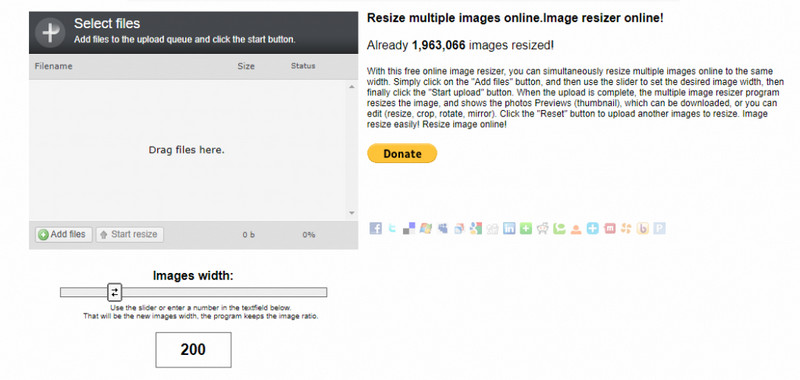
5. Công cụ thay đổi kích thước hình ảnh xã hội
Được phát triển bởi Internet Marketing Ninjas, công cụ này đã được tối ưu hóa để thay đổi kích thước ảnh cho mục đích sử dụng trên mạng xã hội. Công cụ này sử dụng phương pháp thay đổi kích thước trực quan phù hợp để tạo các phần nhỏ cho mục đích chia sẻ trên mạng xã hội.
Các tính năng chính:
• Thay đổi kích thước mà không cần phải nhập bất kỳ số nào bằng cách kéo hộp lựa chọn.
• Rất hữu ích khi đưa hình ảnh vào hướng dẫn sử dụng mạng xã hội.
• Dễ sử dụng với thiết kế bố cục đơn giản.
Các bước chi tiết:
Bước 1Truy cập trang web Social Image Resizer Tool, chọn một hình ảnh và nhấp vào Tải lên.
Bước 2Thay đổi kích thước hình ảnh một cách trực quan để phù hợp với bất kỳ nền tảng mạng xã hội nào bằng cách kéo hộp chọn xung quanh hình ảnh.
Bước 3Cuối cùng, nhấn nút Tải hình ảnh nút để lưu ảnh đã thay đổi kích thước.
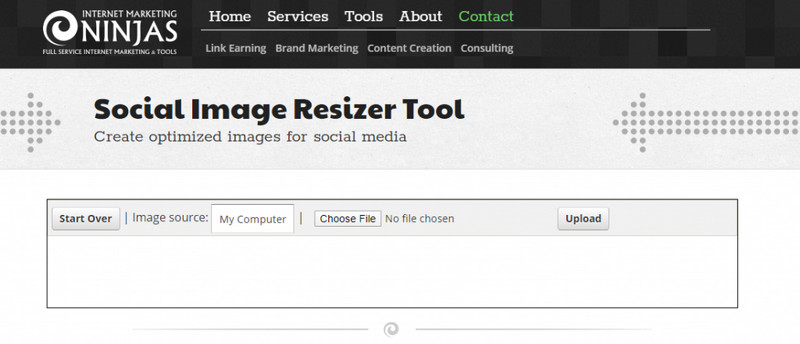
Phần 3. Tối ưu hóa kích thước hình ảnh để đáp ứng các yêu cầu cụ thể
Sau đây là ba tình huống khác mà việc thay đổi kích thước hình ảnh là cần thiết:
| Tình huống | Kích cỡ | Nghị quyết | Tỷ lệ khung hình | Bối cảnh và sự rõ ràng |
| Ảnh hộ chiếu | 2×2 inch (51×51 mm) | Cao (300 DPI) | Hình vuông (1:1) | Nền đơn giản, hình ảnh sắc nét, không có bóng hoặc mờ. |
| Tệp đính kèm Email | Dưới 1MB | Thấp hơn (72 DPI) | Linh hoạt (4:3, 16:9) | Nền đơn giản, hình ảnh rõ nét để giảm thiểu việc sử dụng dữ liệu. |
| Hình ảnh đặc trưng của Blog | 1200×628 pixel | Trung bình đến Cao (150-300 DPI) | 16:9 hoặc 4:3 | Nền sạch, hấp dẫn về mặt thị giác, hình ảnh sắc nét. |
| Danh thiếp | 3,5×2 inch (89×51 mm) | Cao (300 DPI) | Hình chữ nhật (7:4) | Thiết kế chuyên nghiệp, rõ ràng, hình ảnh sắc nét, văn bản dễ đọc. |
| Ảnh sản phẩm thương mại điện tử | 800×800 điểm ảnh | Cao (300 DPI) | Hình vuông hoặc 4:5 | Nền trắng/trung tính, hình ảnh sắc nét và đủ sáng. |
Cuối cùng, việc lựa chọn đúng công cụ là rất quan trọng khi nói đến hiệu quả giảm kích thước tập tin hình ảnh. Các công cụ này sẽ hỗ trợ bạn thay đổi kích thước ảnh để bạn có thể sử dụng chúng một cách phù hợp, bằng cách sử dụng các yếu tố như Design Hill Image Resizer và AVAide Image Upscaler. Ảnh của bạn sẽ giữ nguyên chất lượng nhưng đáp ứng các yêu cầu về kích thước cụ thể khi được thay đổi kích thước cho web, phương tiện truyền thông xã hội hoặc in ấn bằng các công cụ này.

Công nghệ AI của chúng tôi sẽ tự động nâng cao chất lượng hình ảnh của bạn, loại bỏ nhiễu và sửa hình ảnh bị mờ trực tuyến.
THỬ NGAY BÂY GIỜ


